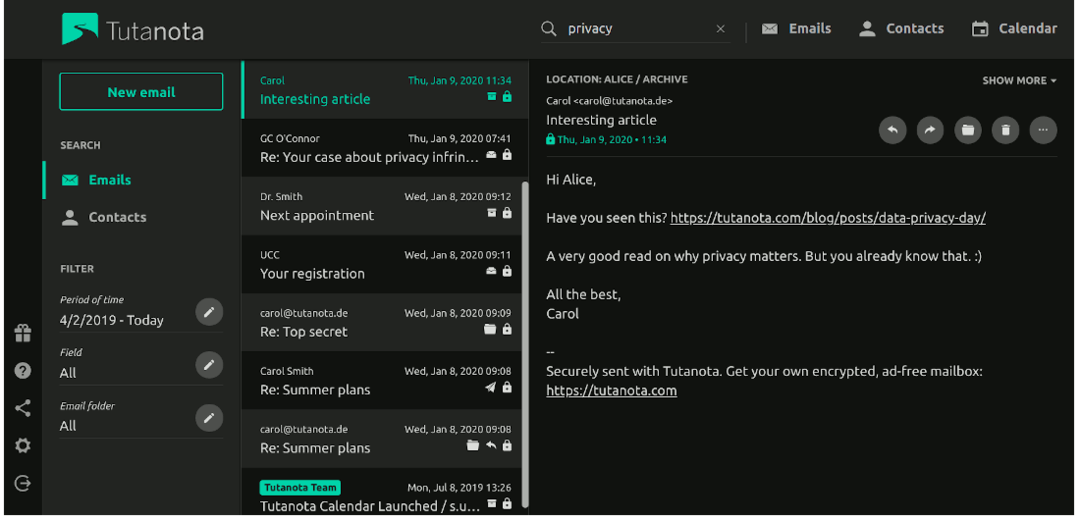Kuidas installida operatsioonisüsteemi Windows 10 kroomipõhine Microsoft Edge
Microsoft Windows 10 Kroom Microsofti Serv Kangelane / / March 16, 2020
Viimati uuendatud
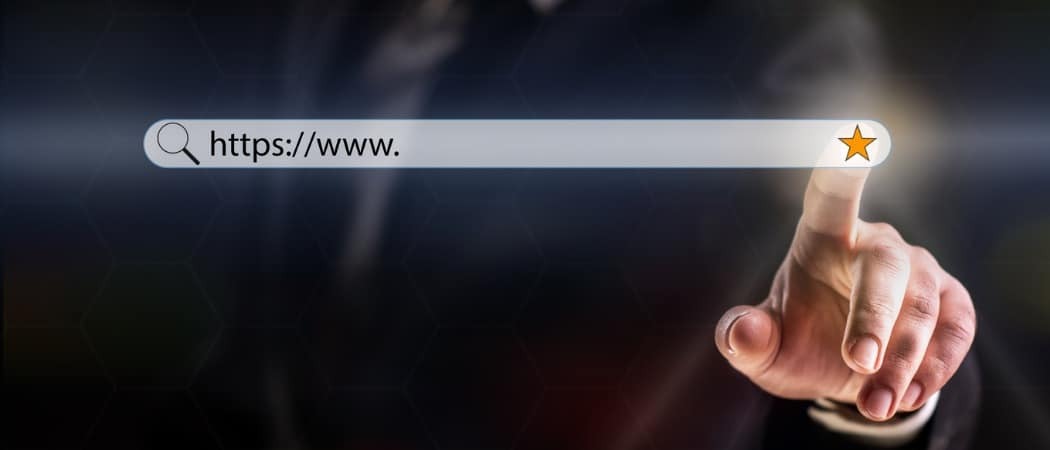
Microsoft ehitab Chromiumil uut Edge'i. See on nüüd saadaval kanalil Dev. Siit saate teada, kuidas seda alla laadida ja installida, ning mõnda neist, mida võite oodata.
Kui te pole sellest veel kuulnud, ehitab Microsoft uue Chromiumi põhineva brauseri Edge. Ettevõte teatas detsembri muutus. Kroom on muidugi kõige populaarsema brauseri Google Chrome selgroog. Lekkinud varasemad versioonid on võrgus saadaval, kuid nüüd saate seda ise proovima hakata. Siin on ülevaade sellest, kuidas alla laadida ja installida Microsoft Edge, mis põhineb Chromiumil ja mõnel, mida võite oodata.
Pidage meeles, et see on brauseri varasem arendaja versioon. Niisiis võite eeldada vigu ja tõrkeid koos kasutajakogemusega. Ja mõned saidid, teenused ja laiendused ei pruugi korralikult töötada. Praegu on see saadaval ainult Windows 10 jaoks. Kuid brauseri ametlik beetaversioon ilmub lähinädalatel. Kui see versioon valmib, saate seda käivitada nii Windows 7 kui ka 8.1 ja ka MacOS-i korral. Lõplik tootmisversioon on oodata selle aasta sügisel, mis Windows 10 puhul vaikimisi tarnitakse.
Installige operatsioonisüsteemile Windows 10 kroomipõhine Microsoft Edge
Alustamiseks suunduge Microsoft Edge Insideri leht ja klõpsake nuppu “Laadige arendaja kanal Windows 10 jaoks alla” ja nõustuge litsentsitingimustega.
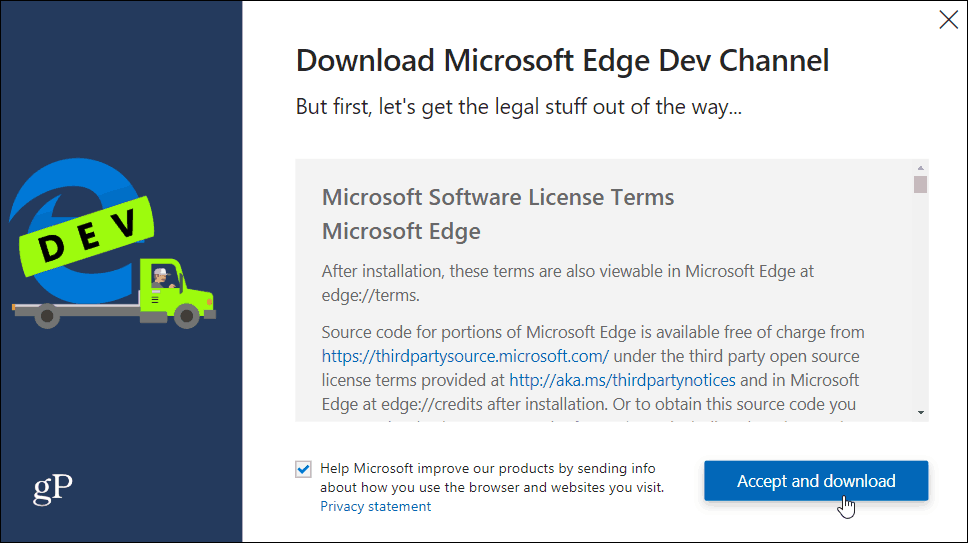
Seejärel käivitage installiprogramm ja laske sellel installida. See peaks võtma ainult mõne sekundi.
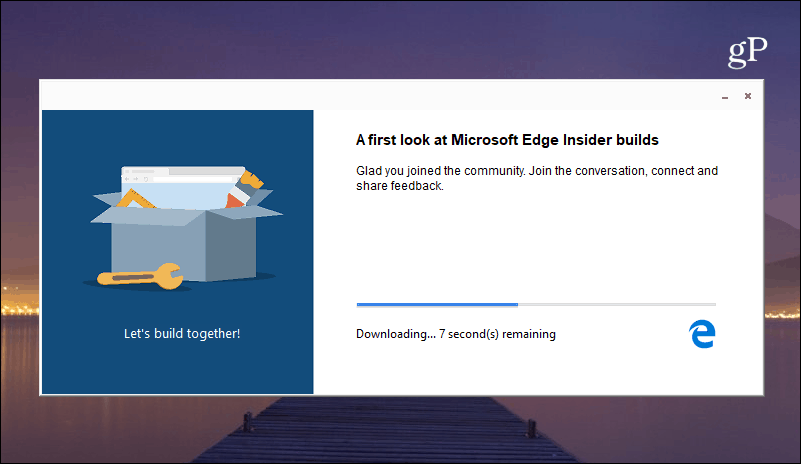
See selleks. Pärast selle käivitamist saate alustada oma järjehoidjate, ajaloo ja muude Google Chrome'i andmetega alustamist (eeldusel, et olete selle installinud). Võite ka alustada nullist ja valida sihtlehe vahelehtede ilme. Muidugi saate mis tahes muudatusi paigutuses ja muudes seadetes teha hiljem.
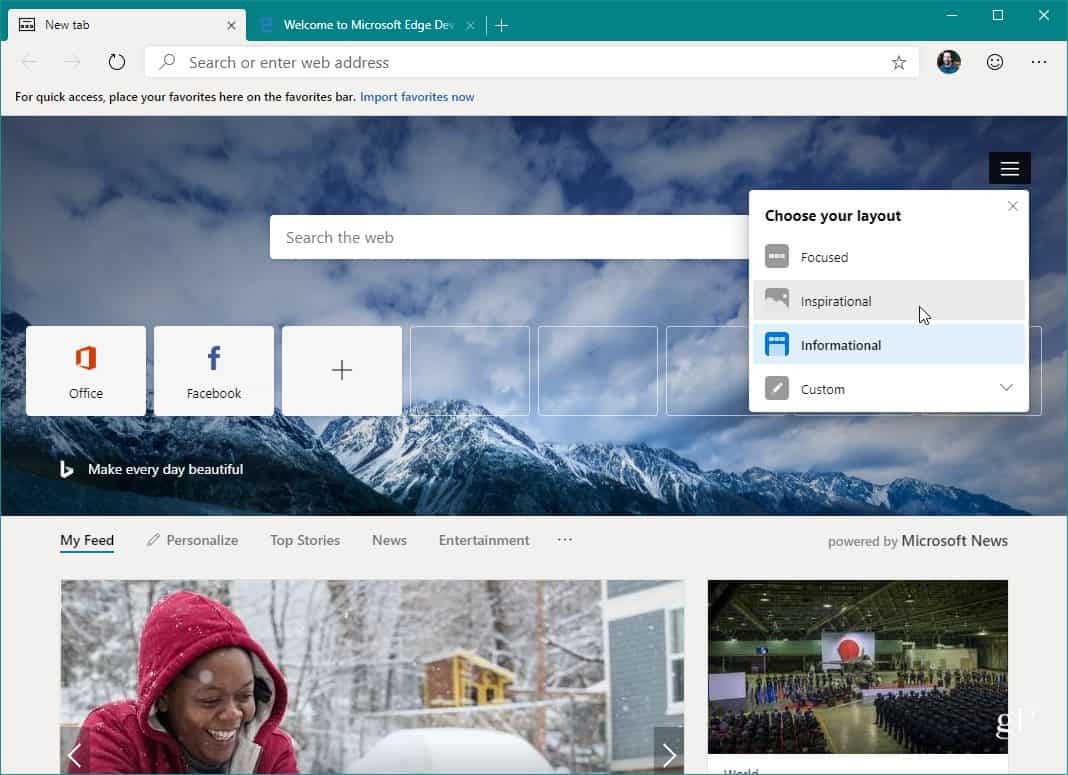
Kui tunnete Chrome'i, ei tohiks teil navigeerimise, järjehoidjate importimise ja seadete leidmisega probleeme olla. Ja nagu kogu Microsofti eelvaatetarkvara, on sellel ka tagasiside nupp. Kui soovite, et arendajad teaksid midagi, klõpsake paremas ülanurgas tagasiside nuppu (naerunägu).
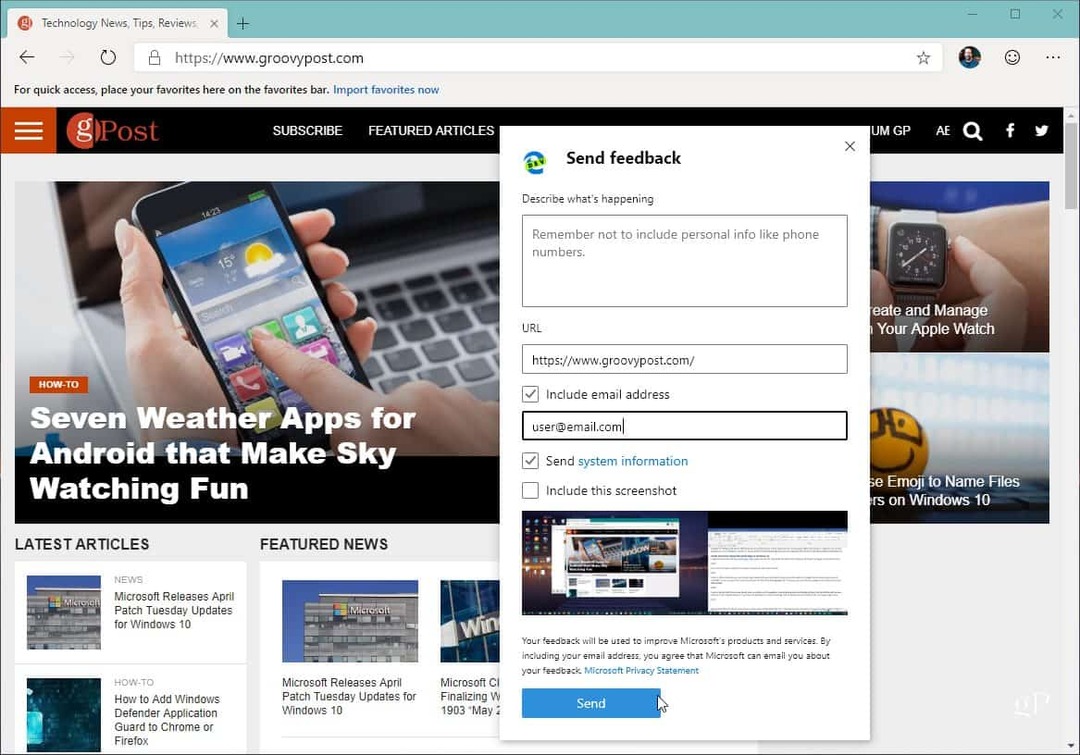
Pidage meeles, et see ei asenda teie praegust Microsoft Edge'i versiooni. See on teie süsteemis töötav eraldi brauser. Pärast proovimist saate selle desinstallida, kui te pole sellest huvitatud. Suunake Seaded> Rakendused ja kerige alla jaotiseni Microsoft Edge Dev ja klõpsake nuppu Desinstalli.
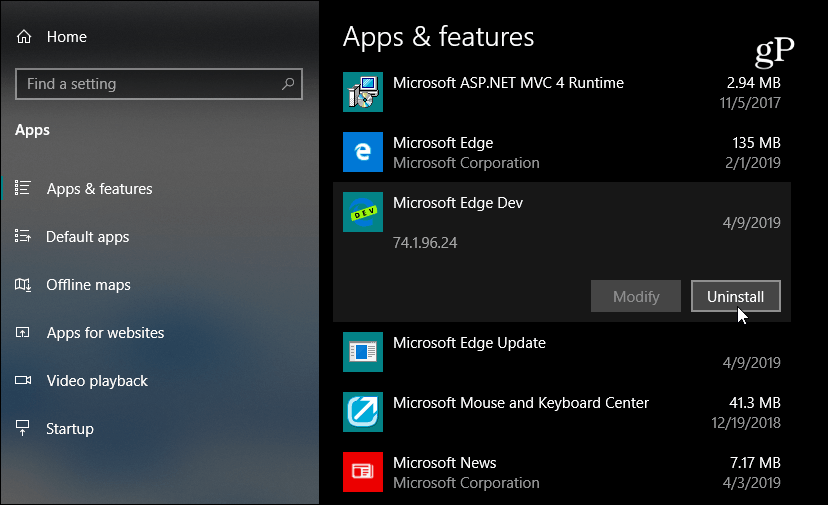
Kui soovite proovida uusimaid versioone ja uusi versioone. Suunake Microsoft Edge Insider-kanalidja sealt leiate iganädalasi ja igapäevaseid ehitusi - selle kirjutamise ajal. Stabiilsemad kanalid on varsti tulemas.
Minge edasi ja hakake sellega mängima ja vaadake, mida arvate. See on üsna huvitav areng, kui näete, kuidas Microsoft ehitab oma Edge'i brauseri koos Open Source Chromiumiga. Me käsitleme seda põhjalikumalt, kuna uus Microsoft Edge areneb edasi. Kuid nüüd, kui olete entusiast või lihtsalt uudishimulik, võite hakata seda ise proovile panema.